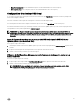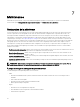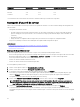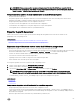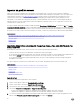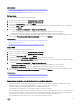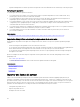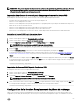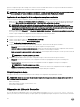Users Guide
Importer un prol de serveur
Utilisez cette fonction pour appliquer une sauvegarde au système duquel celle-ci est issue et pour restaurer la conguration
matérielle et logicielle du système selon les informations stockées dans le chier d'image de sauvegarde. Pour en savoir plus sur les
composants pris en charge, voir Composants pris en charge. L'opération restaure les informations de sauvegarde sur tous les
composants du système qui se trouvent au même emplacement physique (par exemple, dans le même logement) lors de la
sauvegarde. Si vous installez des composants tels que des contrôleur RAID, NIC, CNA, FC HBA et lecteur de disque dur dans un
logement autre que celui où ils étaient installés avant la sauvegarde, la restauration échoue sur ces composants. Les échecs sont
consignés dans le Journal Lifecycle.
Vous pouvez annuler la tâche de restauration à l'aide de l'utilitaire Paramètres d'iDRAC Settings, en cliquant sur Oui sous Annuler
les actions du Lifecycle Controller, ou bien en réinitialisant l'iDRAC7. Cela lance le processus de restauration et rétablit le précédent
état de bon fonctionnement connu du système. Le processus de restauration peut durer plus de cinq minutes, selon la conguration
du système. Pour vérier si le processus de restauration est terminé, consultez les journaux Lifecycle dans l'interface Web d'iDRAC.
Liens connexes
Importation d'un prol de serveur à partir d'un partage réseau, d'une carte SD vFlash ou d'un lecteur ash USB
Importation d'un prol de serveur après remplacement de la carte mère
Carte SD vFlash
Partage réseau
Lecteur USB
Importation d'un prol de serveur à partir d'un partage réseau, d'une carte SD vFlash ou d'un
lecteur ash USB
Avant d'importer le prol de serveur, assurez-vous que votre système répond aux prérequis suivants :
• Le numéro de service du serveur est identique à celui qu'il avait lors de la sauvegarde.
• Si vous eectuez la restauration à partir d'une carte SD vFlash, elle doit être installée et contenir l'image de sauvegarde dans un
dossier intitulé SRVCNF. Cette image doit être issue du même serveur que celui que vous tentez de restaurer.
• Si vous eectuez la restauration à partir d'un partage réseau, assurez-vous que le partage réseau de stockage de l'image de
sauvegarde est accessible.
Vous pouvez importer le prol de serveur à partir d'une carte SD vFlash, d'un partage réseau ou d'un lecteur ash USB.
Liens connexes
Comportement du système ou de la fonctionnalité au cours d'une importation
Carte SD vFlash
Partage réseau
Lecteur USB
Scénarios post-importation
Importer un prol de serveur
Carte SD vFlash
Pour eectuer l'importation à partir d'une carte SD vFlash :
1. Dans le volet de gauche, cliquez sur Restauration de la plateforme.
2. Dans le volet de droite, sélectionnez Importer un prol de serveur.
3. Sélectionnez la carte vFlash Secure Digital (SD) et cliquez sur Suivant.
4. Sélectionnez Conserver la conguration ou Supprimer la conguration.
• Conserver la conguration : préserve les attributs de niveau de RAID, de disque virtuel et de contrôleur.
• Supprimer la conguration : supprime les attributs de niveau de RAID, de disque virtuel et de contrôleur.
5. Si vous avez sécurisé le chier d'image de sauvegarde à l'aide d'une phrase de passe (saisie lors de la sauvegarde), entrez-la
dans le champ Phrase de passe du chier de sauvegarde, puis cliquez sur Terminer.
56